
Comment exporter facilement des images Canva ? Canva offre aux utilisateurs une multitude d'outils d'édition qui vous permettent de créer facilement des images exceptionnelles. Cependant, vous pouvez rencontrer des difficultés lors de l'exportation des photos de session. Ce guide vous montrera étape par étape comment exporter des images dans Canva, facilitant ainsi le processus d'édition. L'éditeur PHP Xiaoxin a compilé des instructions détaillées étape par étape pour vous aider à exporter rapidement des images satisfaisantes.

1. Recherchez d'abord "Canva Drawable", entrez sur le site officiel de Canva Drawable et cliquez sur le bouton "Connexion" dans le coin supérieur droit. pourtant, vous pouvez d'abord créer un compte.
2. Saisissez ensuite le mot-clé que vous souhaitez créer dans la barre de recherche et sélectionnez n'importe quel modèle à saisir.
3. Après avoir accédé à la page d'édition du travail, ajustez le texte, les images et autres options connexes du travail selon vos besoins.

4. Une fois l'édition terminée, cliquez sur le bouton « Télécharger » dans le coin supérieur droit, recherchez l'option « Type de fichier » dans la fenêtre contextuelle et le bouton déroulant ci-dessous. JPG. , PNG et PDF Si vous souhaitez exporter une image d'arrière-plan transparente, vous pouvez également cocher l'option "Fond transparent". Une fois les paramètres terminés, cliquez sur le bouton "Télécharger".
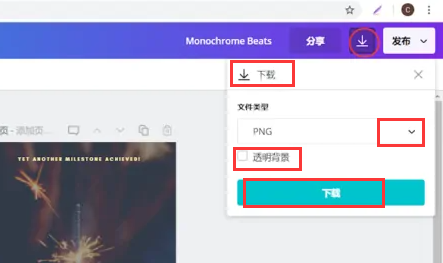
5. Après avoir téléchargé l'image, vous pouvez également cliquer sur l'option vignette de l'image en bas de l'interface pour afficher l'image.
Ce qui précède est le contenu détaillé de. pour plus d'informations, suivez d'autres articles connexes sur le site Web de PHP en chinois!
 Dernières tendances des prix du Bitcoin
Dernières tendances des prix du Bitcoin
 Comment déposer de l'argent sur Binance
Comment déposer de l'argent sur Binance
 Quel logiciel est AE
Quel logiciel est AE
 Utilisation de la fonction get en langage C
Utilisation de la fonction get en langage C
 Que signifie Harmonios ?
Que signifie Harmonios ?
 paramètres de taille adaptative des graphiques
paramètres de taille adaptative des graphiques
 Introduction à l'utilisation de Rowid dans Oracle
Introduction à l'utilisation de Rowid dans Oracle
 Pilote d'appareil photo numérique
Pilote d'appareil photo numérique